Después de instalar NGINX en Ubuntu Linux, ya sea como servidor web o servidor proxy inverso, deberá aprender los conceptos básicos para administrar el servicio.
En esta guía, le mostraremos cómo verificar el estado de NGINX en Ubuntu. Esto le brindará información sobre el estado del servicio NGINX, para ayudarlo a determinar si se está ejecutando, si acepta conexiones correctamente, etc. También le explicaremos los diversos estados de NGINX, para que sepa qué hacer con la información que se presenta.
En este tutorial aprenderás:
- Cómo comprobar el estado de NGINX con systemd
- Cómo configurar y acceder a la página de estado de NGINX
- Cómo comprobar la configuración de NGINX, reiniciar y recargar el servicio
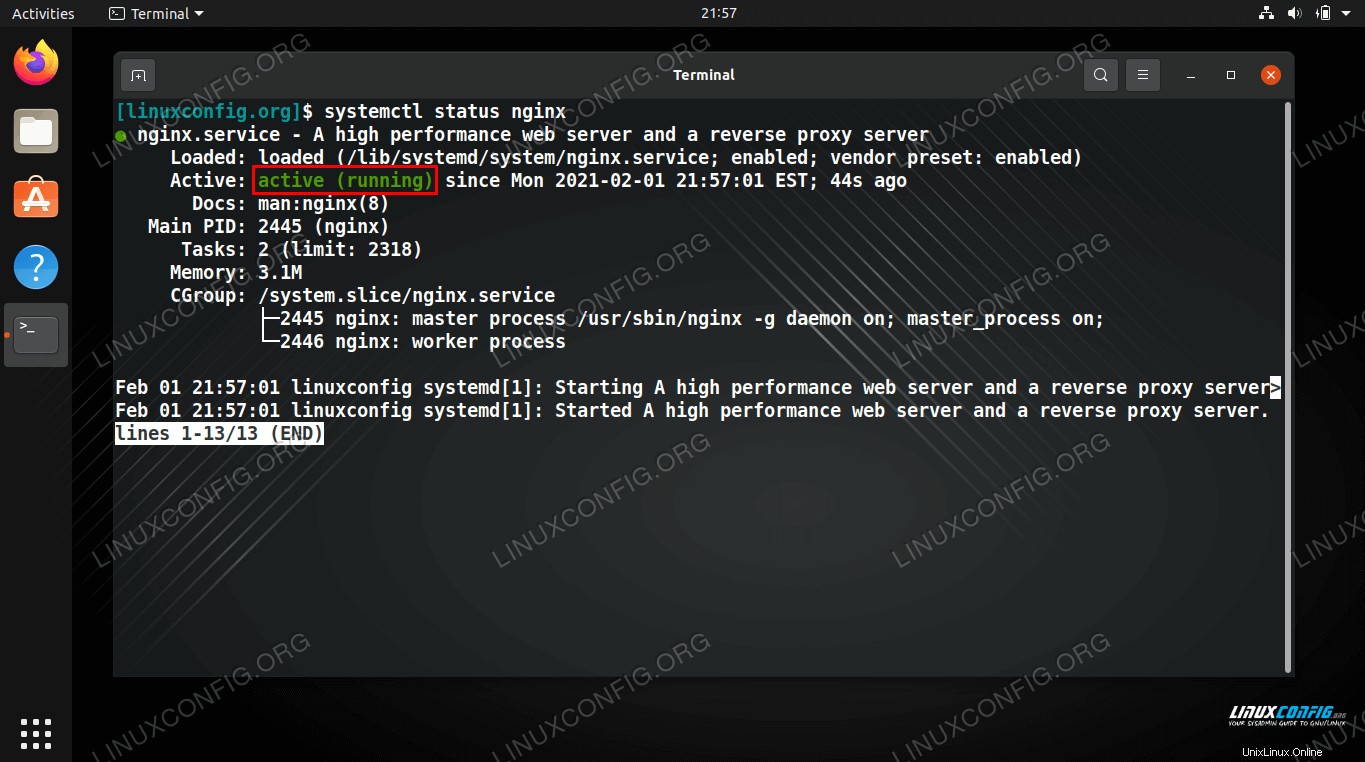
Comprobando el estado de NGINX en Ubuntu
Requisitos de software y convenciones de la línea de comandos de Linux | Categoría | Requisitos, convenciones o versión de software utilizada |
|---|
| Sistema | Ubuntu Linux |
| Software | NGINX |
| Otro | Acceso privilegiado a su sistema Linux como root o a través de sudo comando. |
| Convenciones | # – requiere que los comandos de Linux dados se ejecuten con privilegios de root, ya sea directamente como usuario root o mediante el uso de sudo comando
$ – requiere que los comandos de Linux dados se ejecuten como un usuario normal sin privilegios |
Comprobando el estado de NGINX con systemd
Podemos ver si NGINX se está ejecutando actualmente usando el siguiente systemctl comando.
$ systemctl status nginx
Hay algunos resultados posibles que puede ver al ejecutar este comando. Si el servicio se ejecuta sin problemas, dirá "activo (en ejecución)", como se ve en la captura de pantalla a continuación.
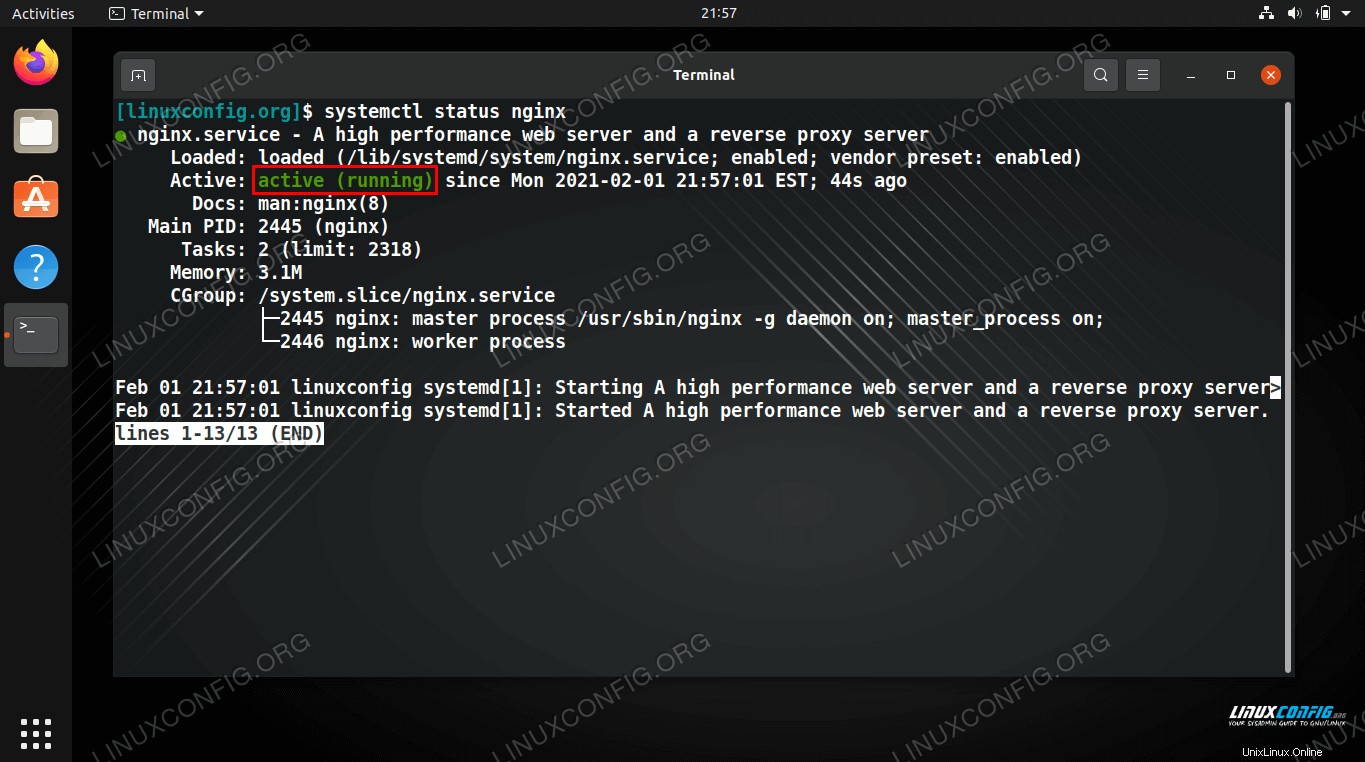 NGINX está activo y ejecutándose
NGINX está activo y ejecutándose
Si NGINX no se está ejecutando y se cerró correctamente por última vez, verá el estado como "inactivo (muerto)".
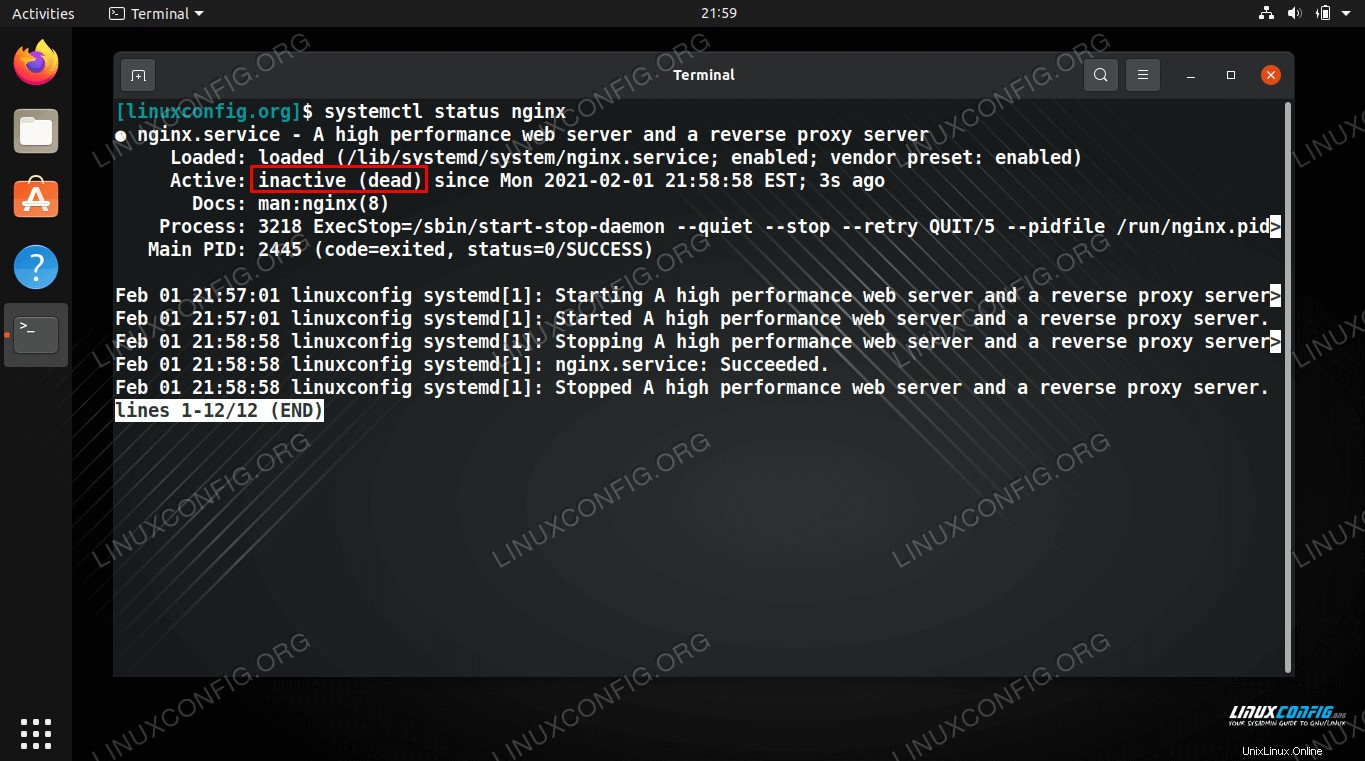 NGINX está actualmente inactivo
NGINX está actualmente inactivo
Si NGINX se bloqueó o no se cerró correctamente, el estado puede decir "fallido" junto con la razón por la que falló. En la captura de pantalla a continuación, el servicio se bloqueó como resultado de ejecutar el comando kill, que systemd nos indica.
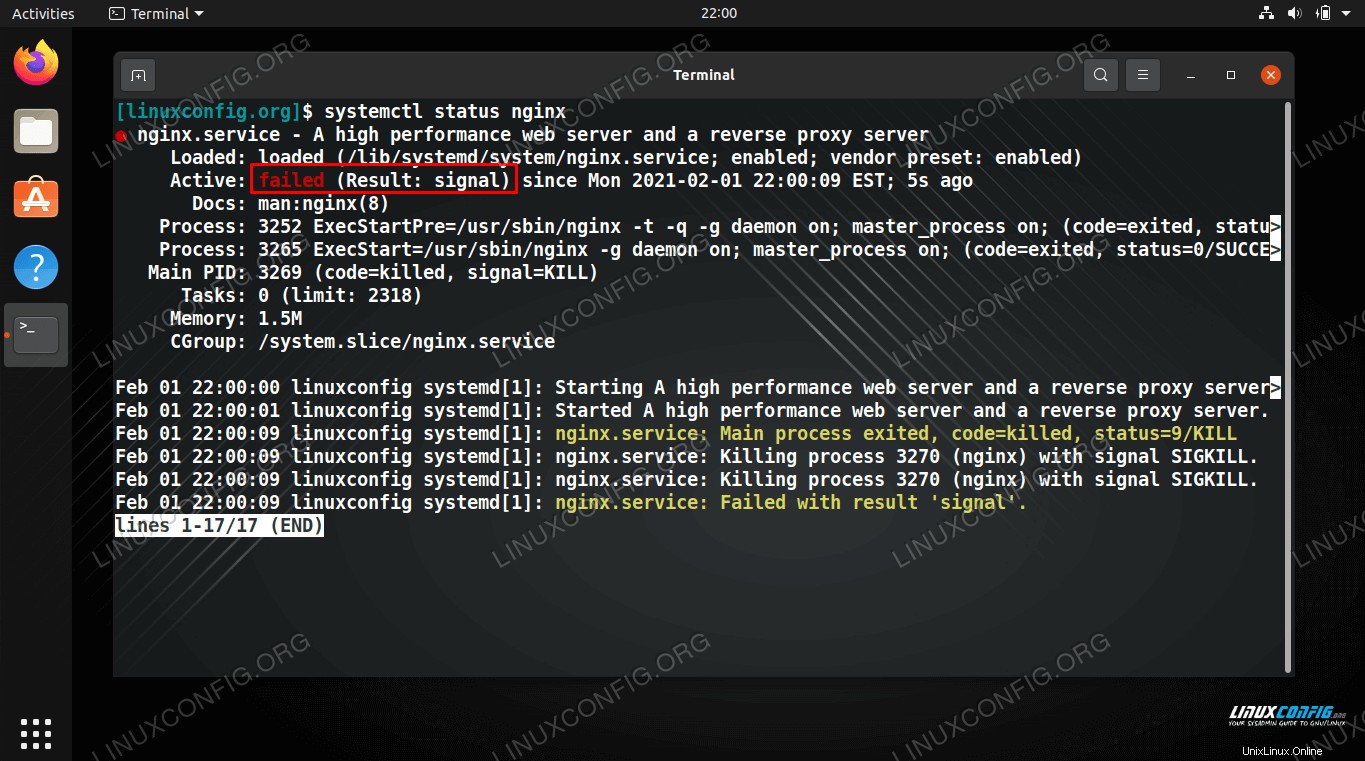 El estado de NGINX es fallido debido a una señal recibida
El estado de NGINX es fallido debido a una señal recibida
En el caso de un archivo NGINX mal configurado, el estado de NGINX puede indicar que nunca pudo iniciarse en primer lugar.
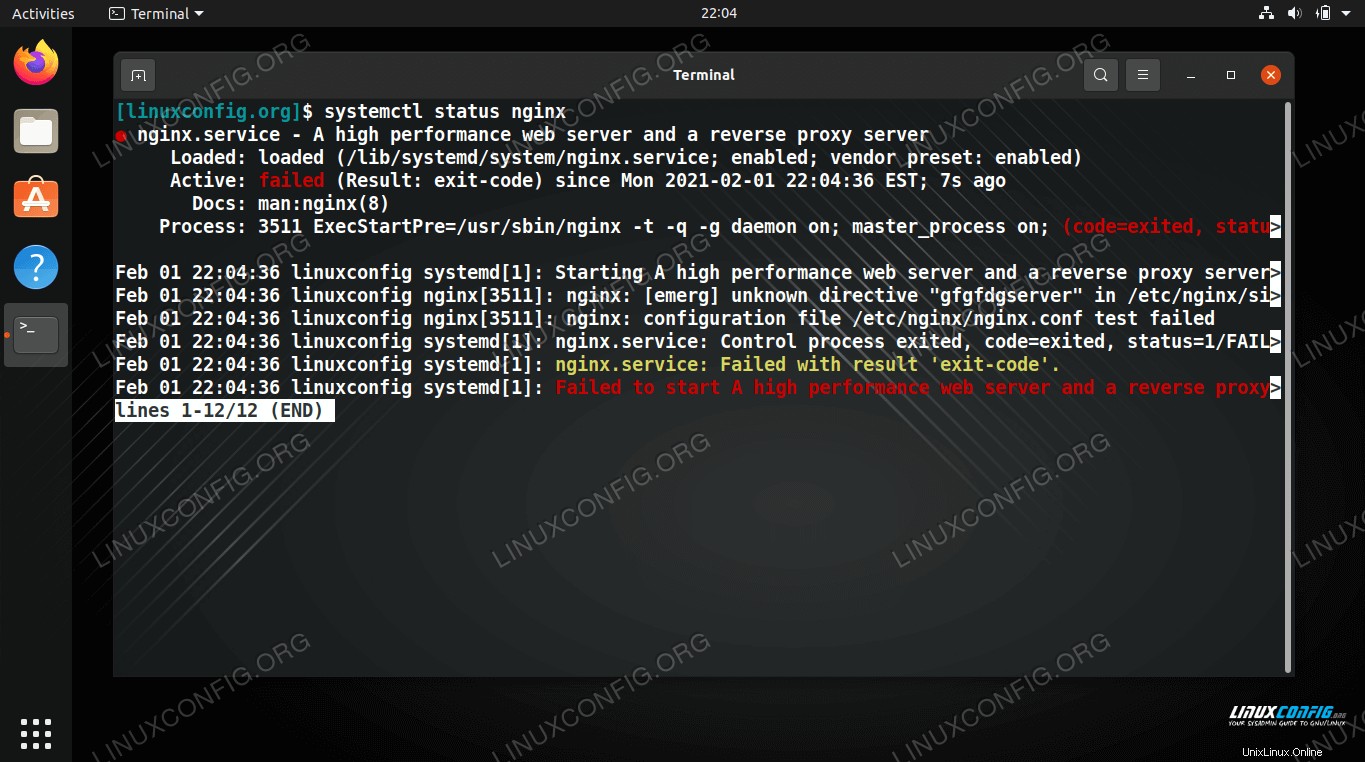 NGINX indica que no pudo iniciarse debido a un archivo de configuración mal configurado
NGINX indica que no pudo iniciarse debido a un archivo de configuración mal configurado Comprobación del estado de NGINX con la página de estado
Configurar la página de estado de NGINX puede brindarle mucha información sobre las conexiones activas y otras estadísticas del servidor.
Edite el archivo de configuración de su sitio NGINX y agregue el siguiente bloque de código dentro del server directiva.
location /nginx_status {
stub_status on;
allow 127.0.0.1;
deny all;
}
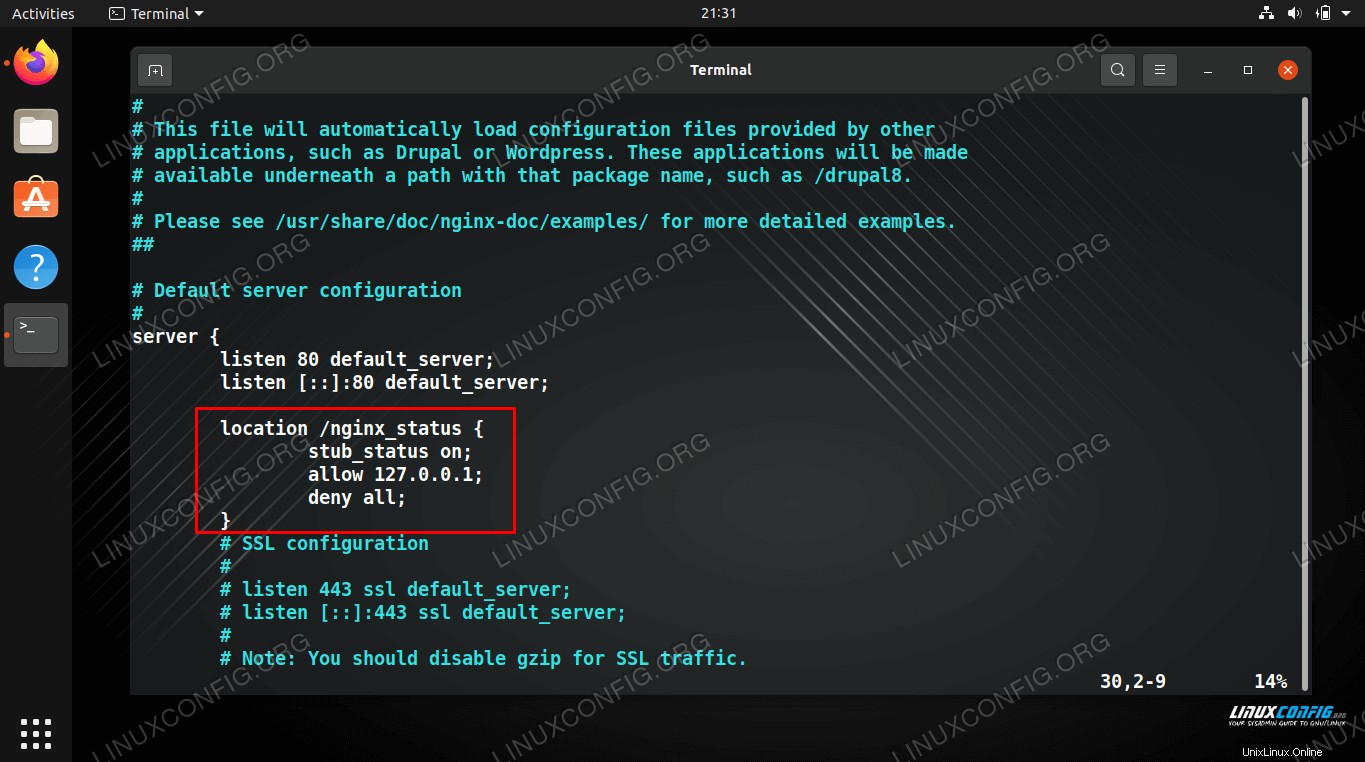 Configuración de la página de estado de NGINX
Configuración de la página de estado de NGINX
Esto permitirá que localhost (127.0.0.1) acceda a la página example.com/nginx_status para ver la página de estado de NGINX.
La salida se ve así, pero tendrá diferentes números dependiendo de la cantidad de conexiones que tenga su servidor.
Active connections: 16
server accepts handled requests
417 417 610
Reading: 0 Writing: 3 Waiting: 5
Aquí hay un desglose de cómo interpretar los datos:
- Conexiones activas :Número total de conexiones abiertas y activas a NGINX
- Los tres números en la línea tres:
- Número de conexiones aceptadas
- Número de conexiones gestionadas (generalmente lo mismo que las conexiones aceptadas)
- Número total de solicitudes de clientes
- Lectura :número de conexiones actuales en las que NGINX lee el encabezado de la solicitud
- Escritura :número de conexiones actuales en las que NGINX está escribiendo una respuesta al cliente
- Esperando: :Número de conexiones abiertas que están inactivas y esperando solicitudes
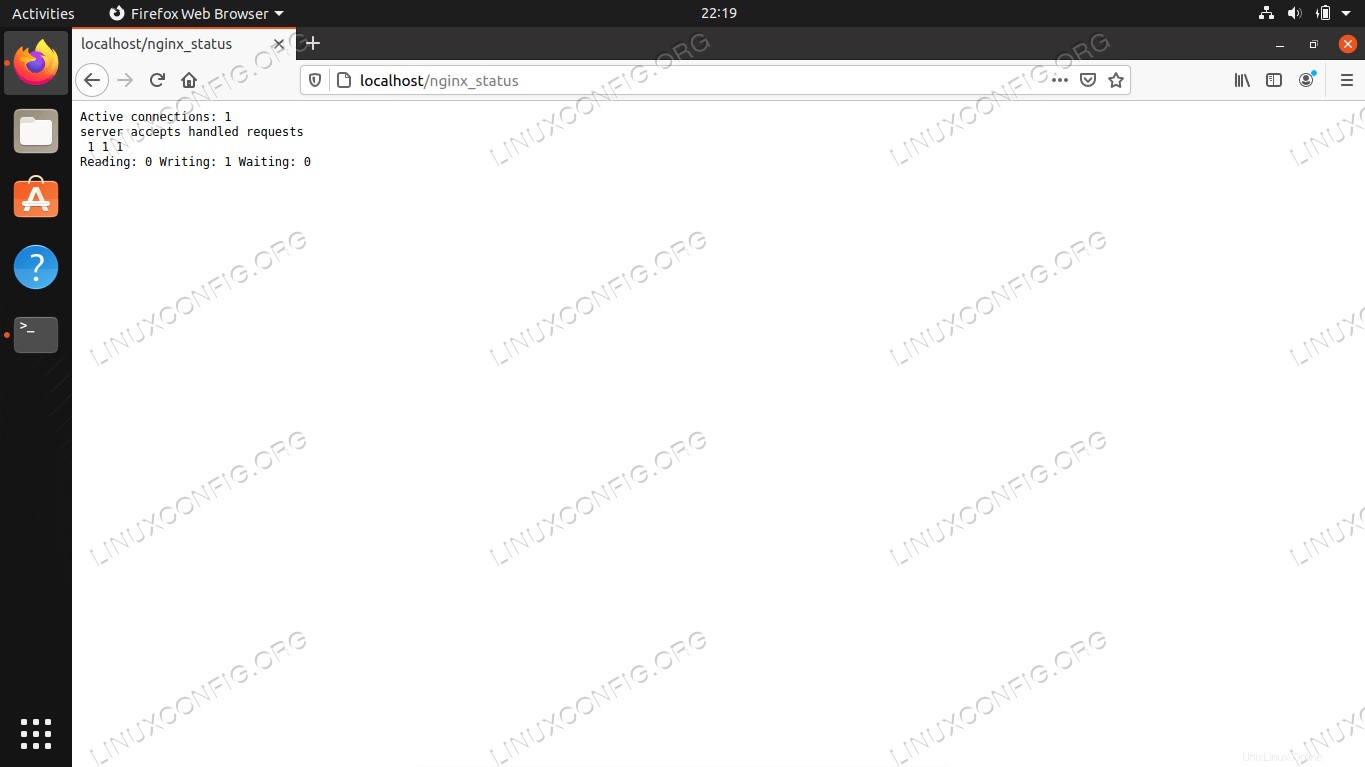 Acceso a la página de estado de NGINX
Acceso a la página de estado de NGINX Verifique la configuración de NGINX, reinicie y vuelva a cargar NGINX
Ahora que sabe cómo verificar el estado de NGINX, saber cómo verificar su configuración en busca de errores también va de la mano, junto con reiniciar y recargar NGINX.
Use el siguiente comando para verificar sus archivos de configuración de NGINX.
$ sudo nginx -t
nginx: the configuration file /etc/nginx/nginx.conf syntax is ok
nginx: configuration file /etc/nginx/nginx.conf test is successful
Y consulte nuestra guía sobre cómo reiniciar o recargar NGINX. para obtener una explicación sobre las diferencias.
$ sudo systemctl restart nginx
AND
$ sudo systemctl reload nginx
Pensamientos finales
En esta guía, vimos cómo verificar el estado de NGINX en Ubuntu Linux. Esto incluía verificar el servicio usando systemctl , así como configurar y verificar la página de estado de NGINX. También aprendimos cómo verificar nuestra configuración NGINX en busca de errores y reiniciar o recargar el servicio. Toda esta información es esencial para los administradores web y debería ayudarlo a controlar el estado de su sitio web o servidor proxy inverso.
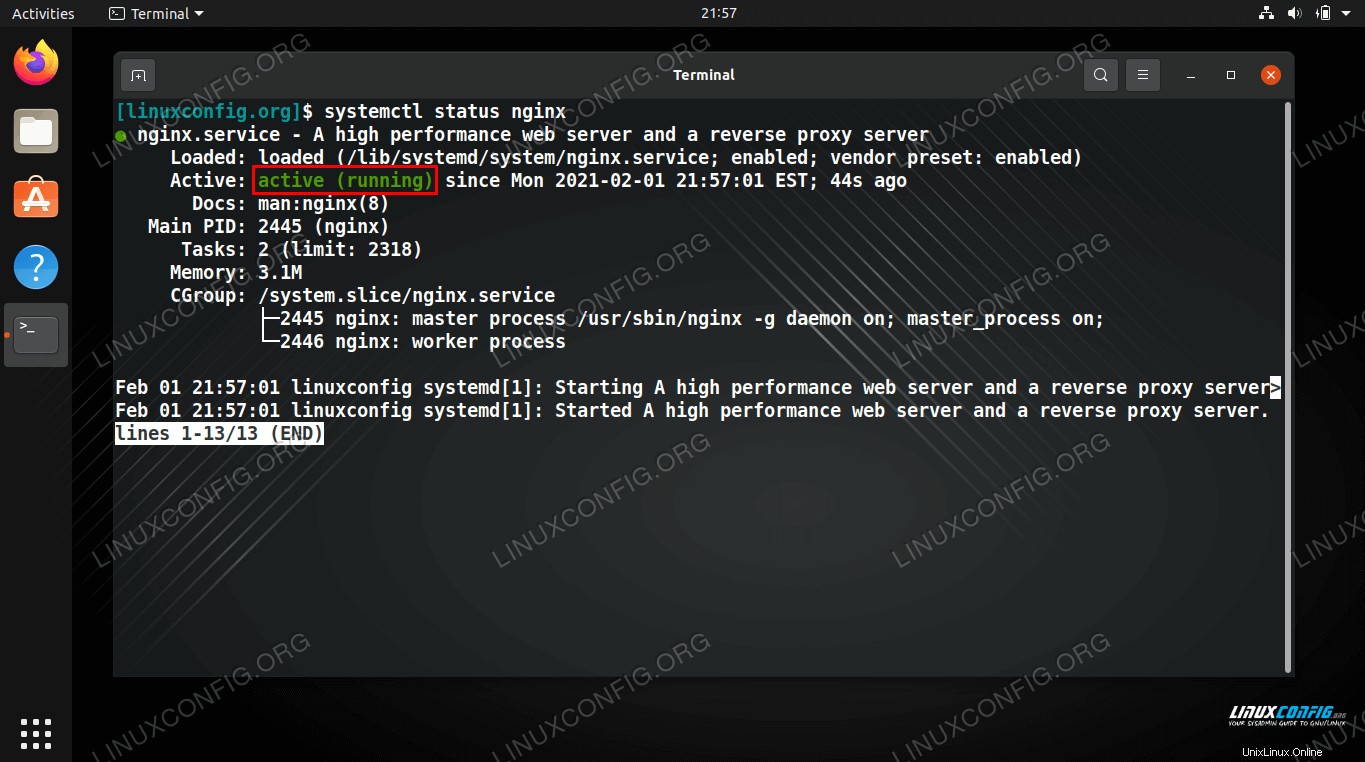 Comprobando el estado de NGINX en Ubuntu
Comprobando el estado de NGINX en Ubuntu 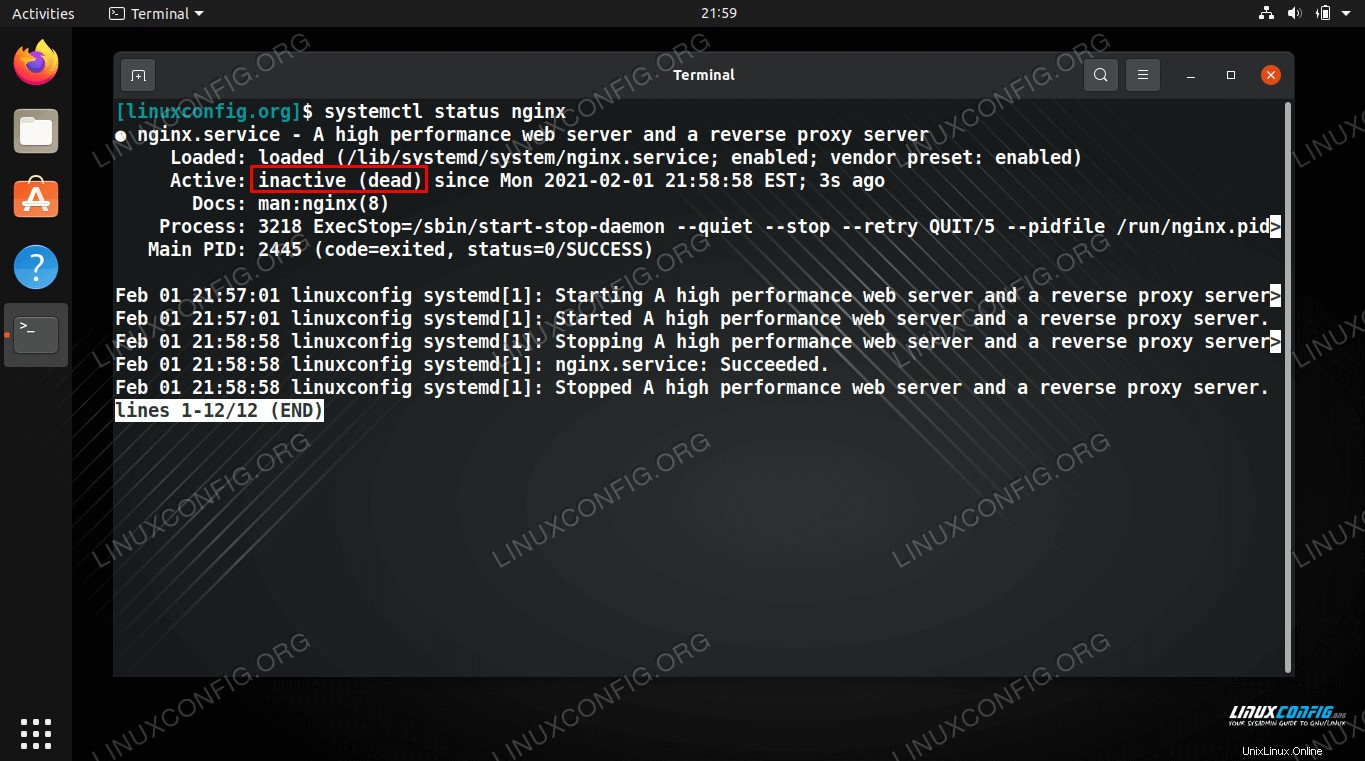 NGINX está actualmente inactivo
NGINX está actualmente inactivo 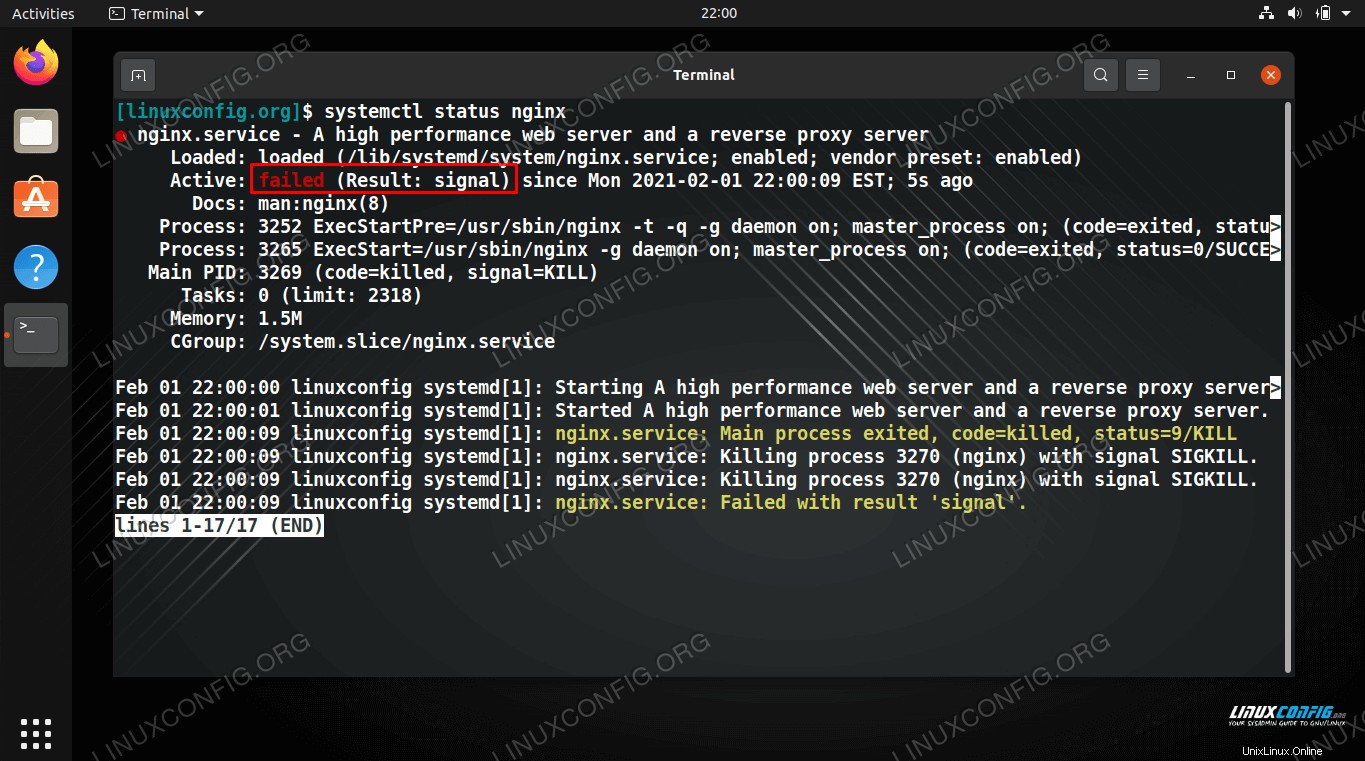 El estado de NGINX es fallido debido a una señal recibida
El estado de NGINX es fallido debido a una señal recibida 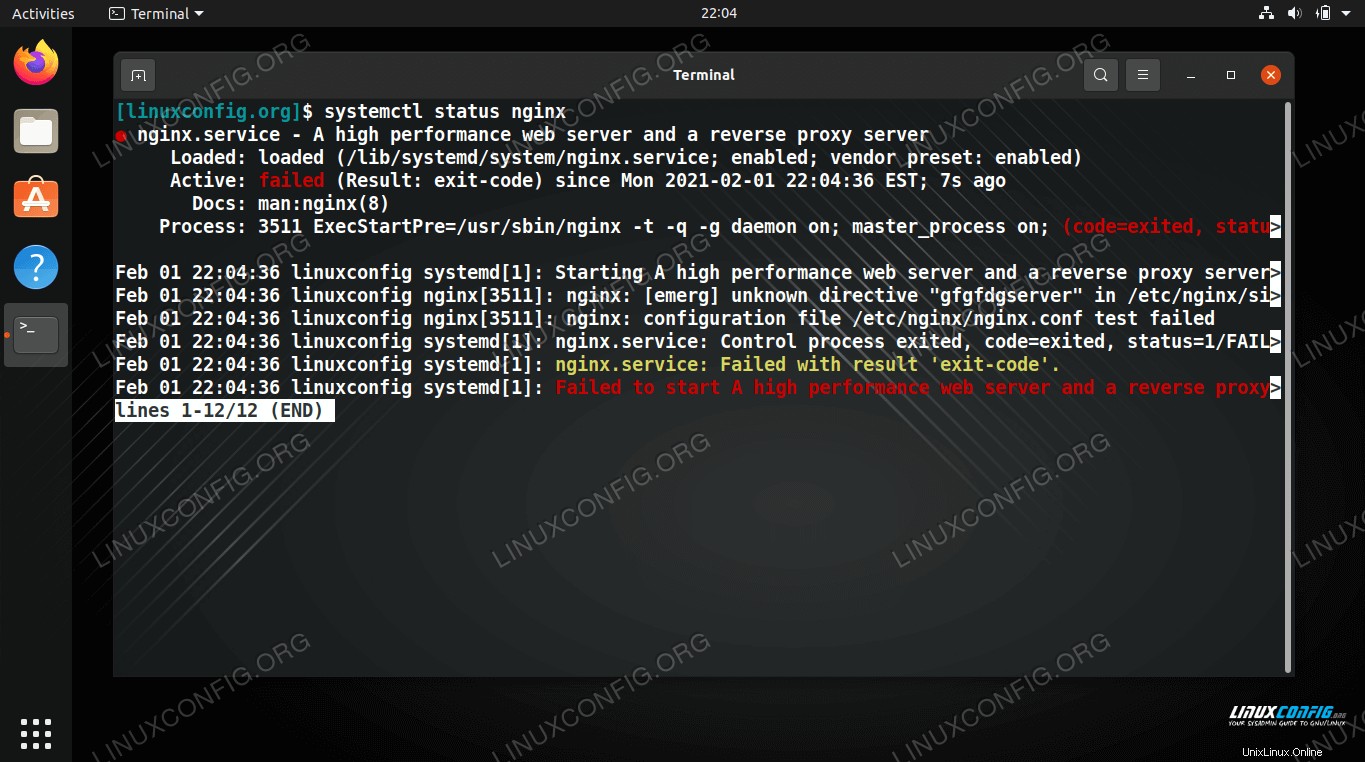 NGINX indica que no pudo iniciarse debido a un archivo de configuración mal configurado
NGINX indica que no pudo iniciarse debido a un archivo de configuración mal configurado 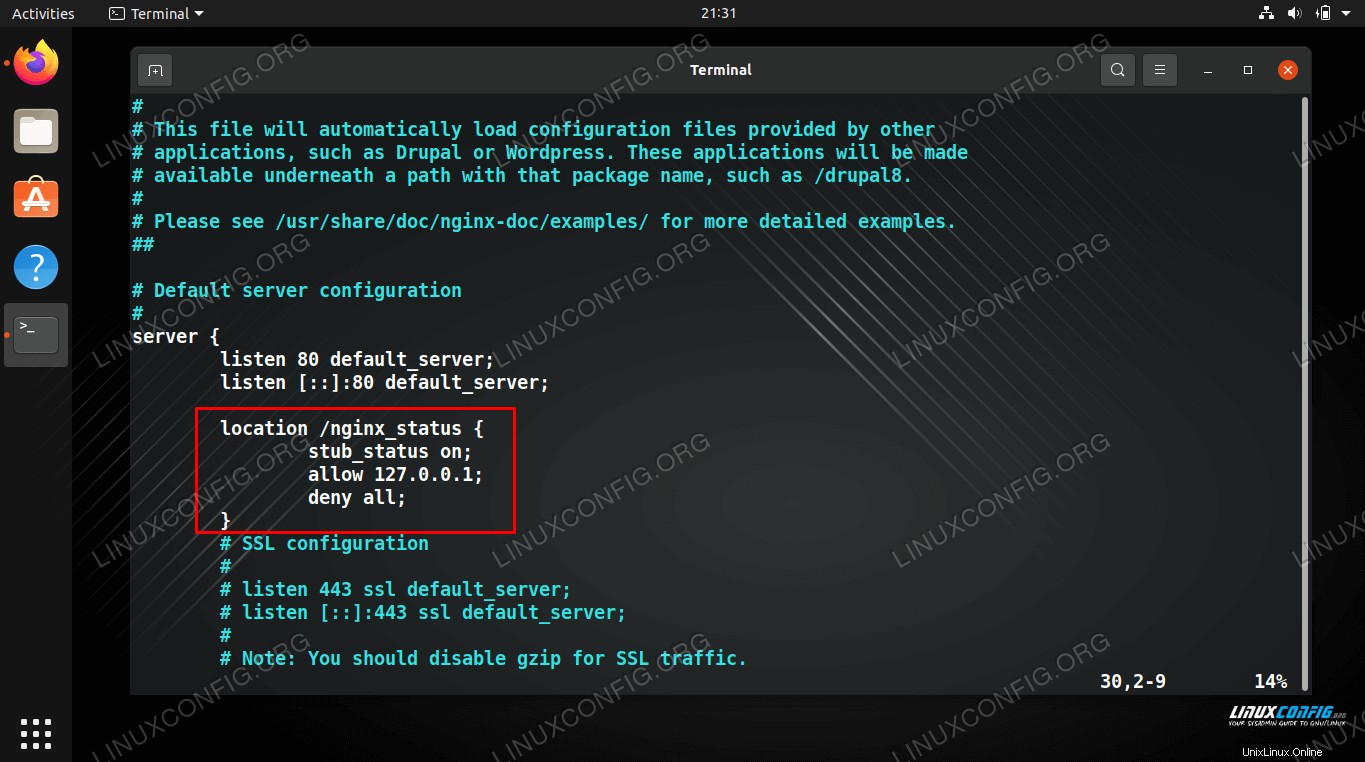 Configuración de la página de estado de NGINX
Configuración de la página de estado de NGINX 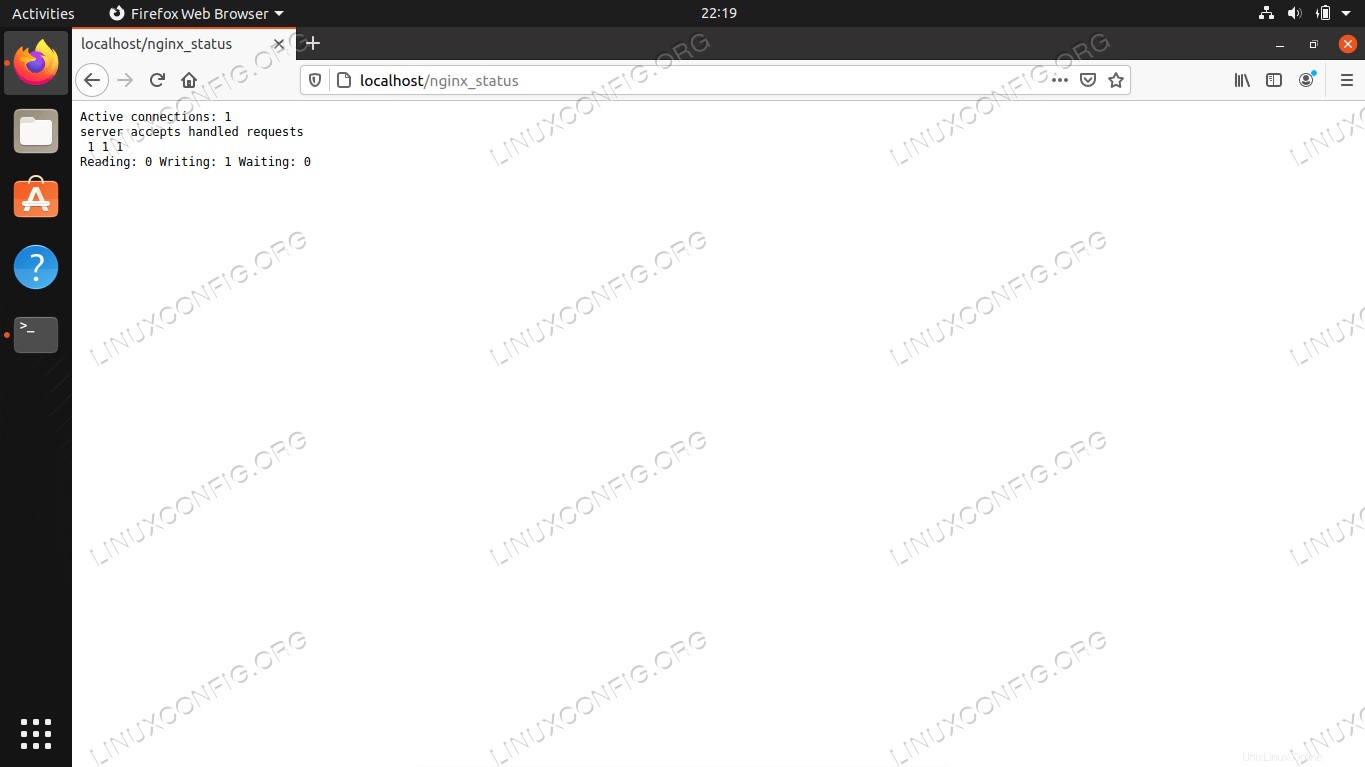 Acceso a la página de estado de NGINX
Acceso a la página de estado de NGINX